- Autor Abigail Brown [email protected].
- Public 2024-02-01 13:52.
- Naposledy změněno 2025-06-01 07:16.
K nastavení domácí sítě Wi-Fi potřebujete bezdrátový směrovač. Výběr správného routeru může být problém, protože existují stovky modelů, které nabízejí různé funkce. Tento průvodce nákupem vám pomůže určit, který bezdrátový router je pro váš rozpočet nejlepší.

Sečteno podtrženo
Wi-Fi router je zařízení počítačové sítě, které vysílá internetový signál z vašeho modemu a umožňuje vám bezdrátové připojení zařízení k internetu. Některé modemy mají vestavěné směrovače, ale pokud je váš nemá, budete muset pro přístup k webu přes Wi-Fi připojit směrovač.
5 nejdůležitějších věcí, které je třeba zvážit při nákupu bezdrátového routeru
Mějte na paměti, že výkon vašeho síťového zařízení (tj. routeru a modemu) je omezen vaším poskytovatelem internetových služeb (ISP). Pokud máte špičkový router, nebudete moci využívat všech výhod, pokud nemáte srovnatelný internetový tarif.
Existují stovky modelů routerů od desítek značek, ale toto jsou hlavní faktory, které je třeba zvážit:
- Cena
- Speed
- Dosah Wi-Fi
- Použitelnost
- Značka
Přinejmenším se ujistěte, že zařízení podporuje nejnovější generaci Wi-Fi (802.11ac) a má rychlost vyšší než 25 Mb/s. Posuďte své potřeby (jako je streamování videa a hraní online her) a různé hardwarové návrhy, které každý hlavní model nabízí. Pokud váš router potřebuje dosáhnout více místností na různých podlažích, zvažte router s dlouhým dosahem nebo prodlužovač dosahu Wi-Fi.
Kolik byste měli utratit za Wi-Fi router?
Porovnávání cen u routerů vyžaduje trpělivost a pozornost k detailům. Router A může stát dvakrát tolik než router B, přesto mohou být rozdíly mezi nimi pro některé lidi zásadní a pro jiné nepodstatné.
| Cenové rozpětí | Co můžete očekávat |
| $50-$99 | Vhodné pro streamování videa, videochat a další základní online aktivity pro jednoho uživatele nebo malou rodinu žijící v bytě nebo malém domě. |
| $100-$300 | Vhodné pro větší domácnosti a intenzivnější online aktivity, jako je vysokorychlostní online hraní a živé vysílání. |
| $300-$400+ | Ideální pro velké budovy s velkým počtem uživatelů. Špičkové modely se obvykle dodávají s dalšími bezpečnostními funkcemi. |
Primární faktory, které určují prodejní cenu spotřebitelského širokopásmového routeru, jsou:
- Generace Wi-Fi: Směrovače 802.11ac mají vyšší cenu než předchozí generace modelů 802.11n.
- Hodnocení rychlosti: Směrovače, které si mohou nárokovat vyšší přenosové rychlosti, přinášejí vyšší ceny než směrovače s nižšími rychlostmi, přičemž všechny ostatní faktory jsou stejné. Například 600 Mb/s router s 802.11n bude mít vyšší prodejní cenu než stejný model nakonfigurovaný pro 300 Mb/s 802.11n.
- Průmyslový design: Domácí routery se tradičně vyznačovaly jednoduchým, krabicovitým designem, některé s anténami vyčnívajícími z horní nebo boční strany. Prodejci postupně zavedli různé tvary, zaoblené rohy a více různých barev a materiálů ve snaze odlišit své produkty a získat vyšší cenu.
- Název značky: Existuje mnoho značek spotřebitelských routerů. Známější značky mohou mít vyšší cenu na základě reputace dodavatele.
- Dočasné snížení cen: Stejně jako mnoho spotřební elektroniky prodejci občas sleví z cen svých routerů. Nákup routeru během velkého výprodeje může ušetřit náklady.
Jak rychlý musí být směrovač Wi-Fi?
Bezdrátové směrovače inzerují svou rychlost v megabitech za sekundu (Mbps). První spotřebitelské modely Wi-Fi nabízely 11 Mb/s, následovaly směrovače střední třídy 802.11g s rychlostí 54 Mb/s, směrovače 802.11n kdekoli od 150 Mb/s do 600 Mb/s a nyní routery 802.11ac nabízející více než 1 Gb/s.
Nedívejte se pouze na routery s nejvyšším hodnocením Mb/s. Skutečný výkon, kterého v praxi dosáhnete, je obvykle v průměru nižší než maximální hodnocení uvedené na balení.
Skutečná rychlost routeru je určena faktory, jako je počet zařízení v síti, fyzické rušení, které zhoršuje bezdrátový signál, vzdálenost mezi připojeným zařízením a routerem a další.
Vysokorychlostní router nedokáže zrychlit pomalé připojení k internetu. Pokud například poskytovatel internetových služeb poskytuje službu 25 Mb/s, router, který poskytuje rychlosti přesahující 1 Gb/s, bude fungovat pouze při rychlosti 25 Mb/s.
Maximální rychlost sítě je určena routerem a rychlostí poskytovanou ISP - podle toho, která je nižší. Pokud tedy router poskytuje ultra vysoké rychlosti a váš ISP poskytuje malé množství šířky pásma, toto menší množství bude vše, co router poskytne. Totéž platí i obráceně (to znamená, že pomalý router bude poskytovat nízké rychlosti, i když máte vysokou šířku pásma).
Chcete-li maximalizovat rychlost své bezdrátové sítě, kupte si router, který poskytuje rychlosti alespoň tak rychle, jako poskytuje váš ISP.

Jak daleko se prodlužuje dosah Wi-Fi?
Potřebuje váš router dosáhnout několika místností na jednom patře nebo v celém třípatrovém domě a garáži? Tato funkce určuje sílu routeru, který potřebujete.
Některé samostatné routery dodávané s jednou jednotkou mohou, ale nemusí být schopny zajistit Wi-Fi v celém domě (v závislosti na tom, jak velký je dům a jak výkonný je router). Pokud však potřebujete pokrýt velkou oblast, zvažte router s dlouhým dosahem, síť typu mesh s několika routery spojenými do jednoho nebo opakovač Wi-Fi/prodlužovač dosahu.
Přidání druhého domácího routeru může být také užitečné ve velkých vícepatrových domech nebo pokud chcete rozšířit Wi-Fi venku.
Potřebujete chytrý router?
Pokud s nastavováním sítě teprve začínáte nebo nejste obeznámeni s technologií, vyberte si router s rozhraním optimalizovaným pro příležitostné domácí kupce. Zde je návod, jak určit, jaký typ routeru potřebujete:
- Starší typy směrovačů poskytují přístup ke svým nastavením zadáním IP adresy směrovače do webového prohlížeče. Tento postup je pro začátečníky obtížný způsob správy sítě, protože si musíte pamatovat heslo a být doma, když provádíte změny v síti (jako je změna hesla Wi-Fi a dalších nastavení).
- Chytré routery jsou spravovány ze smartphonu pomocí speciální aplikace, která se připojuje přímo k síti odkudkoli, i když jste mimo domov. Počáteční nastavení těchto routerů je jednoduché a lze jej dokončit během několika minut.
Pokud chcete něco levného, vyberte si první typ bezdrátového routeru, protože pohodlí druhého typu obvykle zvedne jeho cenu. Síťové systémy mesh Wi-Fi také obvykle používají mobilní aplikaci, zatímco směrovače, které používají metodu IP adresy, jsou často viditelné pouze se samostatnými zařízeními.
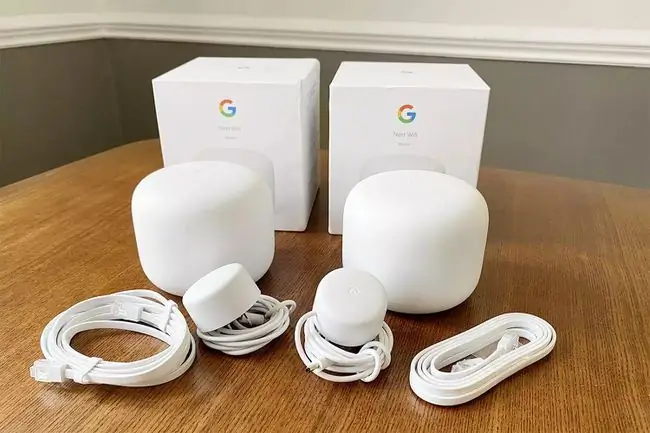
I když je vždy užitečné nechat si poradit od spotřebitelských hodnocení, hodnocení recenzí a hodnocení routerů s rezervou. Lidé si často stěžují na zařízení, které nebylo pro jejich situaci dobře vybráno.
Jakou značku byste si měli vybrat?
Před lety bylo běžné kupovat externí síťové adaptéry se směrovači. Síťoví prodejci někdy přidali proprietární rozšíření ke svým produktům, což vedlo k mírně vyššímu výkonu při sladění značky. Prodejci mohou také důkladně otestovat kompatibilitu se svým vlastním zařízením.
Pokud vlastníte nějakou spotřební elektroniku, přizpůsobení vašeho Wi-Fi routeru může mít smysl. Jinak prozkoumejte dostupné značky a vyberte si tu, které důvěřujete.

Kdo by si měl koupit bezdrátový router?
Vzhledem k tomu, že routery jsou nezbytnou součástí každé sítě, každý, kdo potřebuje Wi-Fi, potřebuje router:
- Uživatelé domácí sítě Wi-Fi. Pokud chcete surfovat na webu, streamovat filmy a hrát online hry, budete potřebovat router, který podporuje všechna vaše bezdrátová zařízení.
- Kanceláře. Vysokorychlostní internet a Wi-Fi jsou nezbytné pro většinu pracovních prostředí.
- Firmy. Pokud vlastníte firmu, budete pravděpodobně potřebovat Wi-Fi pro správu operací a možná budete chtít svým klientům poskytnout Wi-Fi zdarma.
-
Veřejná místa. Knihovny, kostely, komunitní centra a další veřejná místa mohou hostům nabídnout bezplatné Wi-Fi.
Co dělat po nákupu
Jakmile máte router, je čas jej nastavit:
- Připojte router k modemu. Zapojte jeden konec ethernetového kabelu do routeru a druhý konec do modemu.
- Připojte se k Wi-Fi. Připojte se k síti Wi-Fi a zadejte heslo na bezdrátovém zařízení. Tyto informace najdete na routeru nebo v manuálu.
-
Přihlaste se ke svému routeru. Přejděte do administrativní konzoly a změňte heslo Wi-Fi, konfigurujte nastavení zabezpečení, blokujte webové stránky atd.






